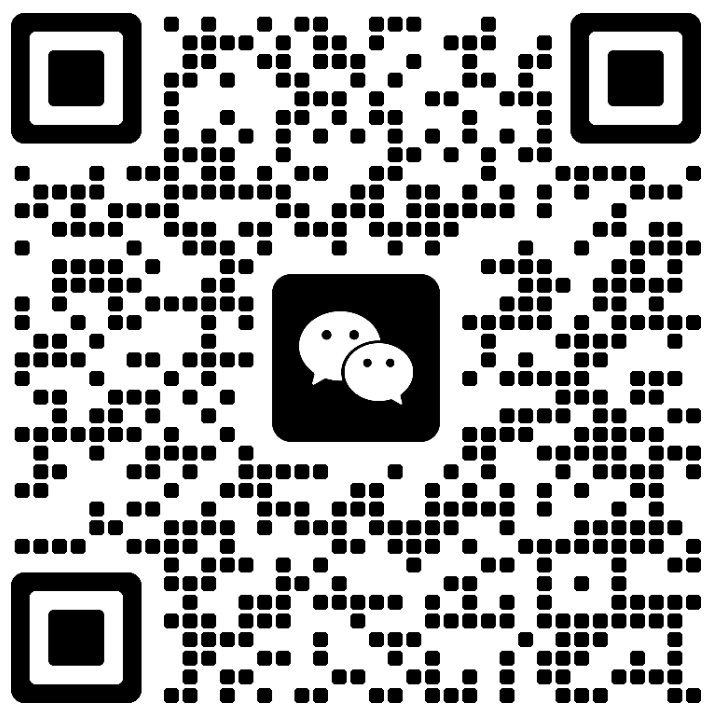针对网站提示目录不可写的问题,特别是在安装应用、上传文件或更新版本时遇到的权限问题,可以通过以下步骤在宝塔面板中设置相关目录的权限:
一、登录宝塔面板
首先,通过浏览器访问宝塔面板的登录地址(通常是服务器的IP地址加上端口号,如http://your_server_ip:8888),输入用户名和密码登录到管理界面。
二、进入文件管理界面
- 在宝塔面板的主界面左侧菜单栏中,找到并点击“文件”选项。
- 在文件管理界面中,找到需要设置权限的网站或目录。如果使用的是emlog搭建的站点,就找到对应的站点文件夹。
三、设置目录权限
- 选择目标目录:
- 在文件列表中,找到需要设置权限的目录,如
content目录下的plugins、templates、uploadfile等目录。 - 可以通过左侧的目录树快速定位到这些目录。
- 在文件列表中,找到需要设置权限的目录,如
- 设置权限:
- 右键点击目标目录,选择“权限设置”或直接点击上方的“权限”按钮(通常带有锁图标)。
- 在弹出的权限设置窗口中,设置权限为“755”,这表示所有者具有读、写、执行权限,而所属组和其他用户具有读和执行权限。
- 注意,虽然这里提到的是755权限,但对于上传目录(如
uploadfile),通常还需要确保Web服务器用户(如www)具有写入权限。在宝塔面板中,这通常通过设置文件所有者为www来实现。
- 设置所有者:
- 在权限设置窗口中,还可以设置文件或目录的所有者。将所有者设置为
www(或Web服务器运行的用户),以确保Web服务器能够正确访问和写入这些目录。
- 在权限设置窗口中,还可以设置文件或目录的所有者。将所有者设置为